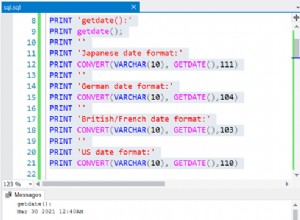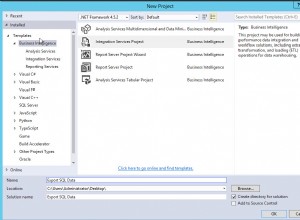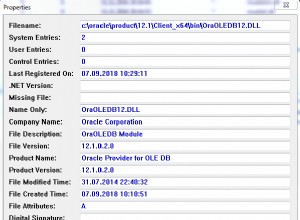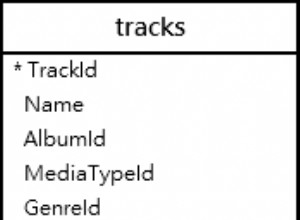यहां, मैं प्रदर्शित करता हूं कि SQL सर्वर प्रबंधन स्टूडियो (SSMS) ग्राफिकल यूजर इंटरफेस का उपयोग करके SQL सर्वर में डेटाबेस मेल प्रोफ़ाइल को कैसे अपडेट किया जाए।
यदि आप देखना चाहते हैं कि टी-एसक्यूएल का उपयोग करके इसे कैसे किया जाए, तो डेटाबेस मेल प्रोफाइल अपडेट करें (टी-एसक्यूएल) देखें।
शुरू करते हैं
ऑब्जेक्ट एक्सप्लोरर से, प्रबंधन नोड खोलें और डेटाबेस मेल . पर राइट क्लिक करें :
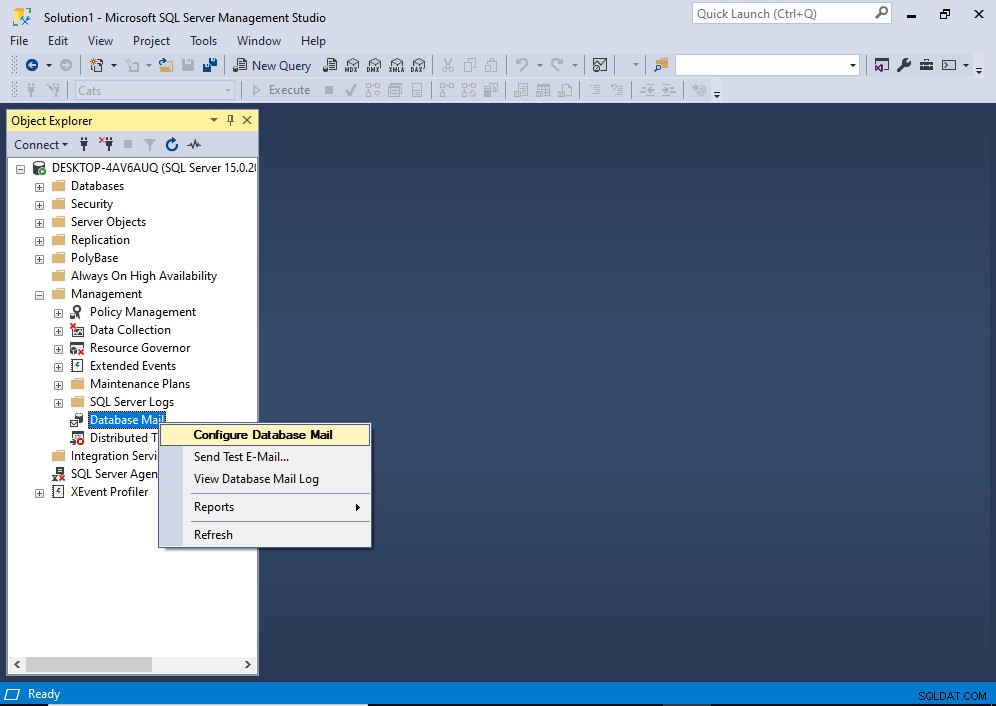
संदर्भ मेनू से, डेटाबेस मेल कॉन्फ़िगर करें क्लिक करें ।
अगली स्क्रीन पर जाने से पहले आपको एक अंतरिम "स्वागत" स्क्रीन मिल सकती है। यदि ऐसा है, तो अगला> . क्लिक करें निम्न स्क्रीन पर जारी रखने के लिए।
यह सेलेक्ट कॉन्फ़िगरेशन टास्क स्क्रीन को खोलता है:
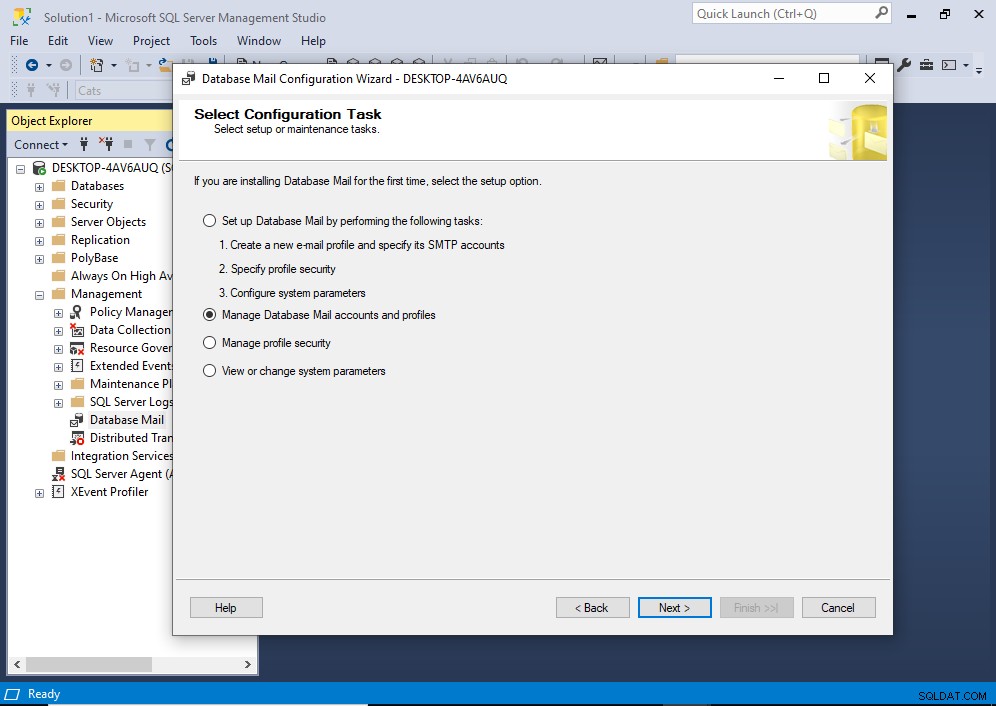
इस स्क्रीन पर, डेटाबेस मेल खाते और प्रोफाइल प्रबंधित करें चुनें , फिर अगला> . क्लिक करें ।
यह हमें प्रोफ़ाइल और खाता प्रबंधित करें स्क्रीन पर लाता है:
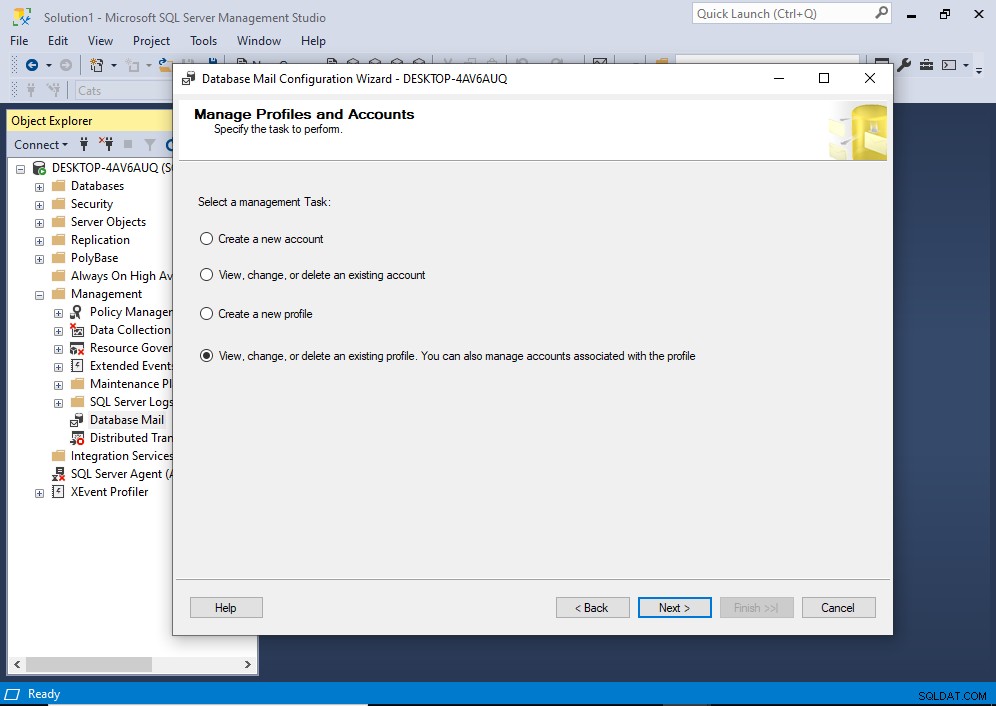
अंतिम विकल्प चुनें मौजूदा प्रोफ़ाइल देखें, बदलें, या हटाएं… और फिर अगला> . क्लिक करें ।
यह हमें निम्न स्क्रीन पर लाता है:
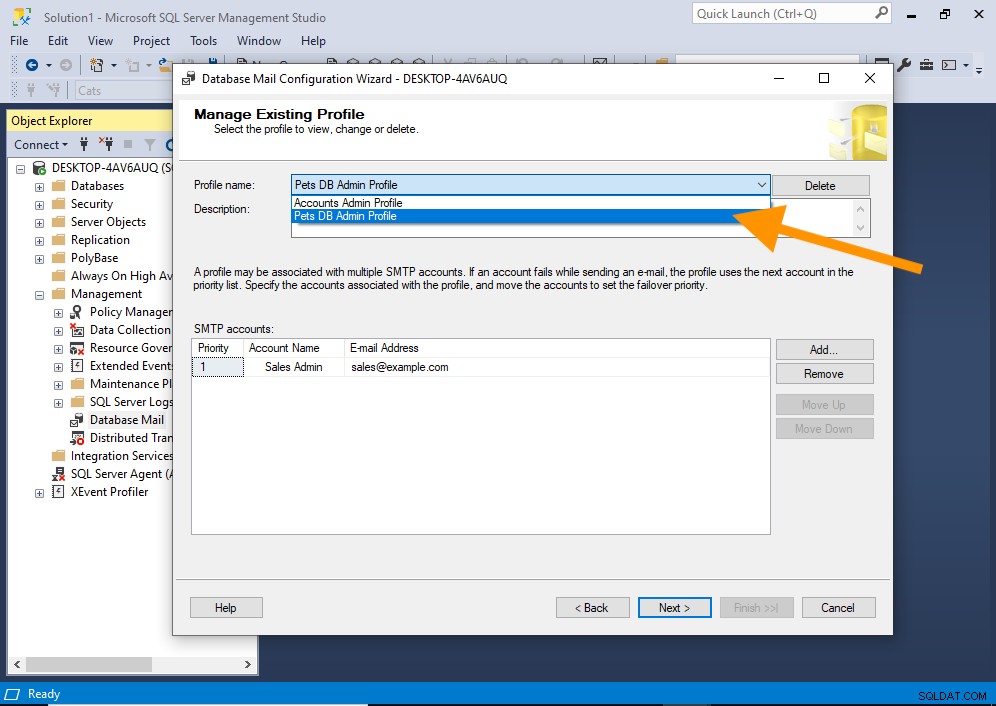
आप जिस प्रोफ़ाइल को अपडेट करना चाहते हैं उसे चुनने के लिए शीर्ष पर ड्रॉपडाउन मेनू का उपयोग करें।
अब यह चयनित प्रोफ़ाइल का विवरण प्रदर्शित करेगा:
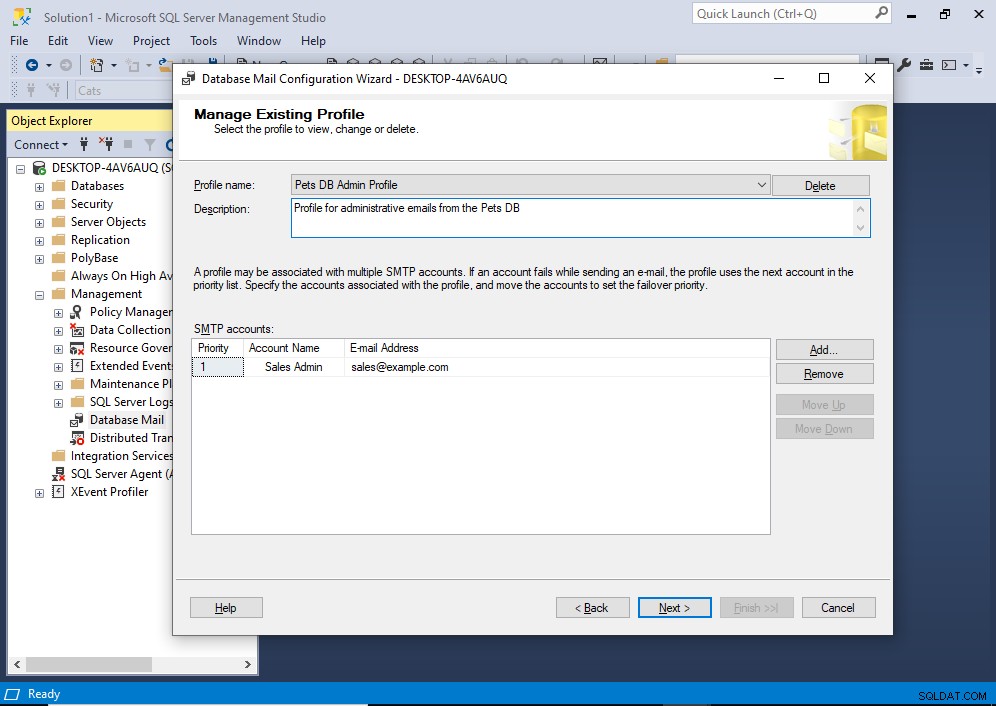
आवश्यकतानुसार परिवर्तन करें।
ध्यान दें कि यह स्क्रीन प्रोफ़ाइल नाम में अपडेट की अनुमति नहीं देती है। यदि आपको प्रोफ़ाइल नाम अपडेट करने की आवश्यकता है, तो देखें कि प्रोफ़ाइल कैसे अपडेट करें (T-SQL)।
यदि आप एक नया खाता जोड़ना चाहते हैं, तो जोड़ें… . क्लिक करें और विवरण दर्ज करें। चरण-दर-चरण निर्देशों और स्क्रीनशॉट के लिए किसी प्रोफ़ाइल में डेटाबेस मेल खाता जोड़ें (SSMS) देखें।
मैंने इस उदाहरण के लिए केवल प्रोफ़ाइल विवरण अपडेट किया है।
अपडेट करने के बाद, अगला> click पर क्लिक करें ।
यह आपको लंबित परिवर्तनों की समीक्षा करने और वापस जाने और आवश्यकतानुसार कोई भी समायोजन करने का अवसर प्रदान करता है:
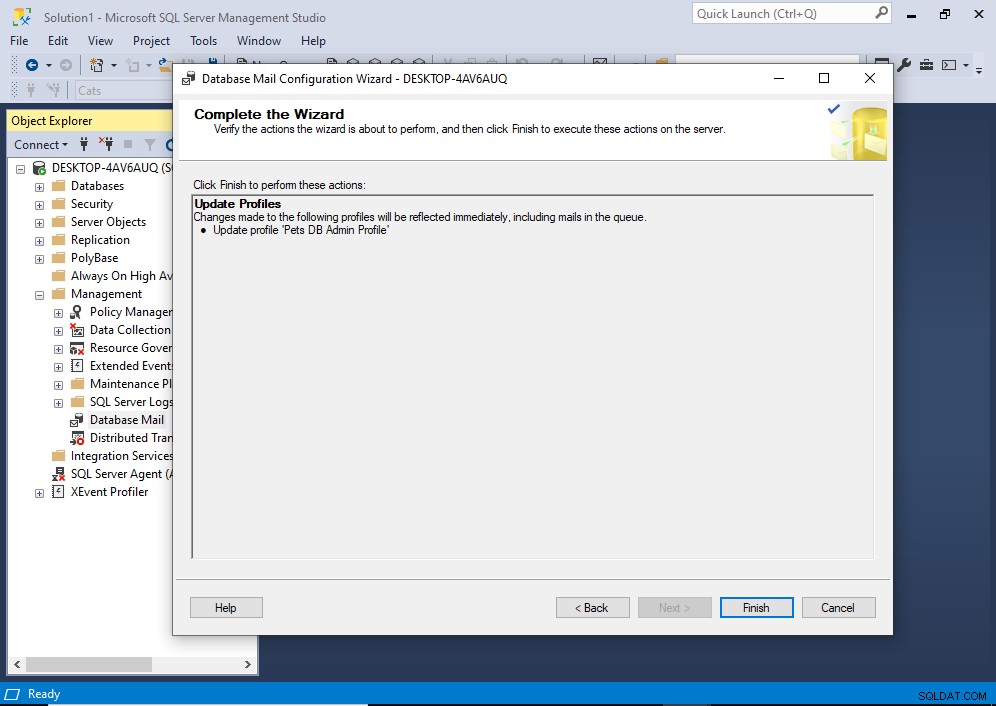
यदि सब कुछ अच्छा लगे, तो समाप्त करें click क्लिक करें ।
यह तब होता है जब अद्यतन वास्तव में होता है। एक बार यह हो जाने के बाद, आपको इस तरह की एक स्क्रीन देखनी चाहिए:
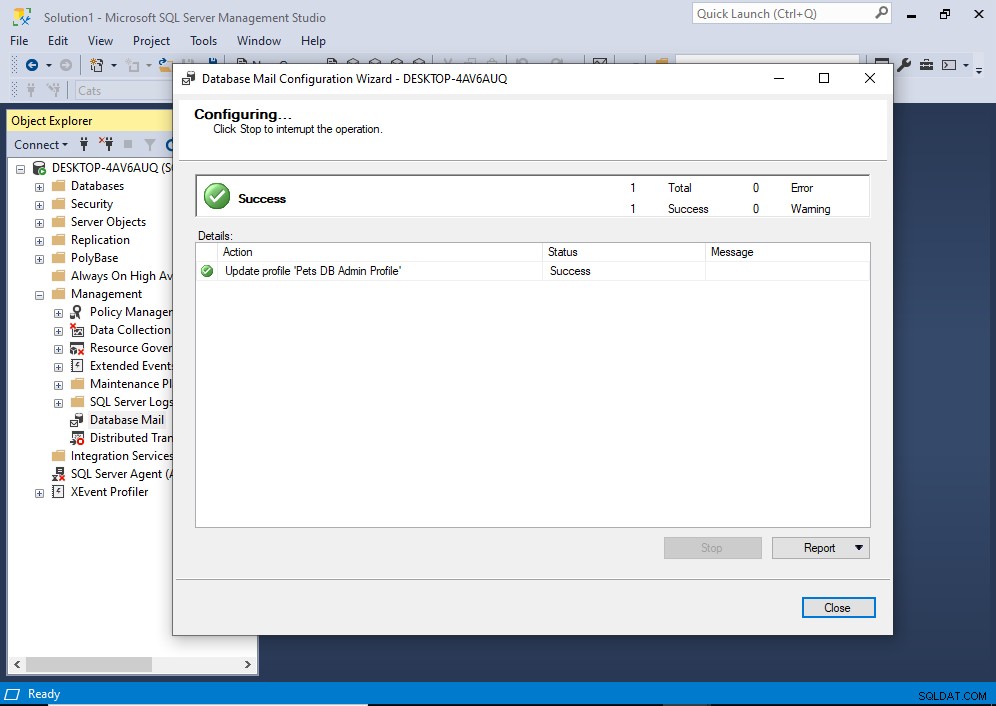
प्रोफ़ाइल अब अपडेट कर दी गई है।
बंद करें क्लिक करें समाप्त करने के लिए।